2014年8月27日掲載
2014年9月10日修正
Google Chrome ブラウザのバージョンアップによって、弊社提供のWEBアプリの機能が一部影響を受ける事がわかりました。
InternetExplorer、GoogleChromeFrameを利用されている方には影響はございません。
弊社ソフトウェアにおいての影響範囲や対処方法等をご説明いたします。
症状としては、「ボタンを押した時に、ポップアップ画面を開く機能が使えなくなった」というもので、「window.showModalDialog」という関数がGoogleChromeの今回のバージョンからデフォルトでオフになってしまう為に起こります。
Google Chromeブラウザーのバージョン番号を確認するには、Chromeのウィンドウ右上にあるメニューボタンをクリックし、表示されるメニューから[Google Chrome について]をクリックします。すると以下のように「概要」というタブが現れて、バージョン番号が表示されます。
このバージョン番号が「37.」で始まっているものが影響を受けます。
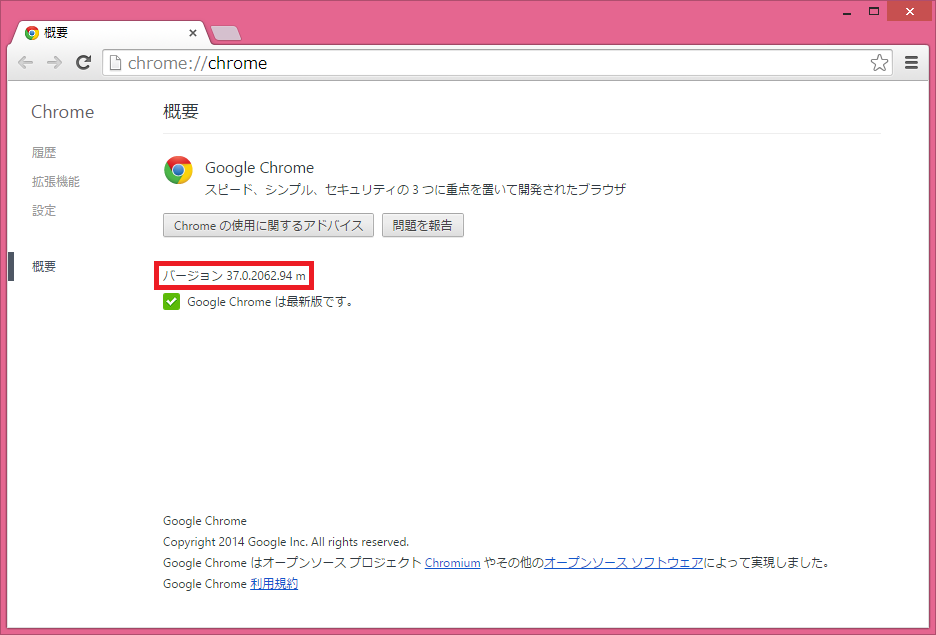
eBASEweb には、今回機能制限された機能を利用していないため、影響はございません。
お客様ごとに追加開発しております内容によりましては、該当機能を利用している場合がございます為、弊社営業にご確認頂くか下記のeB-FOODSwebと同じ対処をお願い致します。
「原材料リスト」「包材表示」「各種アドオン」等の画面で、「詳細」ボタン等を押した時にポップアップ画面が開かない場合が有ります。
バージョンアップにより解消する予定ですが、提供時期が来るまでは下記の対処方法をご利用ください。
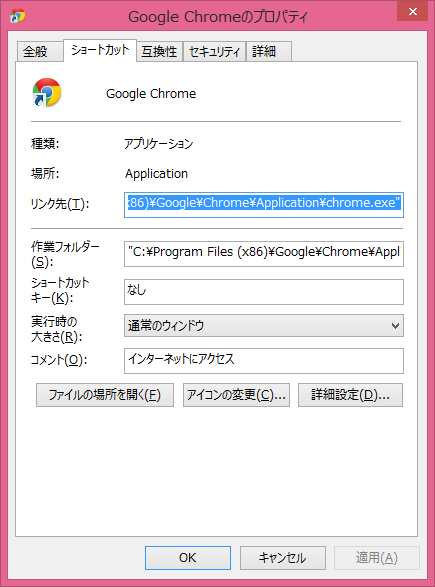
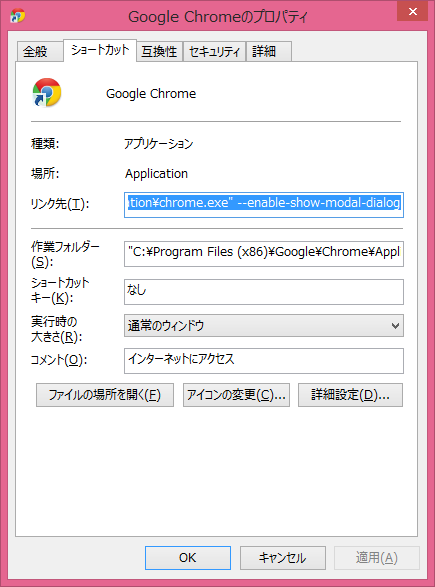
基本的に上記の対応に実害はございませんが、もし元に戻されたい場合は、追加した『--enable-show-modal-dialog』の記述を削除されるだけで結構です。これにより元に戻りますが、ポップアップ画面は利用できなくなります。
上記のGoogle Chrome起動オプションによる対応により、以前ご案内していたレジストリによる対応は必要無くなりました。その為、もし既にレジストリによる対応を実行済みで、そちらを元に戻したいという方は、こちらのリンクを右クリックしてWindowsのレジストリファイルをダウンロードし、実行してください。
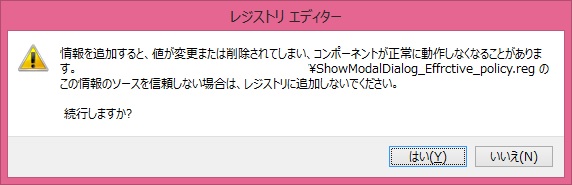
実行すると上記の画面が表示されますので、「はい」を押してください。お使いのOSによって表示が異なる場合があります。
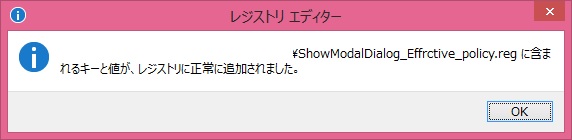
上記画面が出たら、Google Chromeを再起動してください。この作業により、元に戻すことができます。